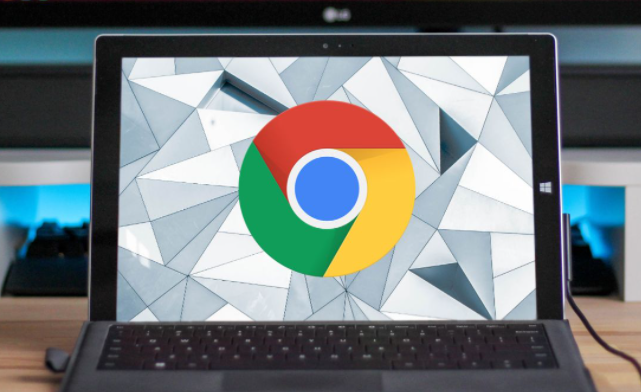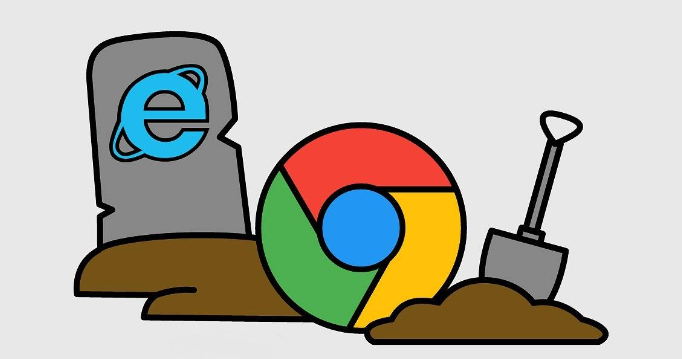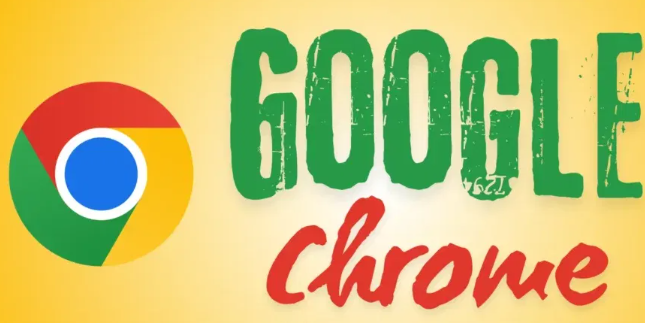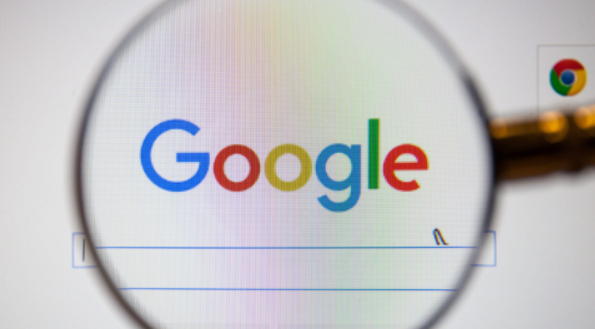google浏览器插件字体替换插件操作方法
时间:2025-07-02
来源:谷歌浏览器官网

1. 安装插件:打开Chrome浏览器,进入Chrome网上应用店,在搜索框中输入“字体替换”或相关关键词,如“Change Font”“自定义字体换”等,从搜索结果中找到合适的字体替换插件,比如“Change Font”插件,点击“添加至Chrome”按钮进行安装。
2. 使用插件进行字体替换:安装完成后,插件图标通常会显示在浏览器工具栏中。点击该图标,即可打开插件的设置界面。在设置界面中,一般可以看到预设的多种字体选项,用户只需选择自己喜欢的字体,然后点击“应用”或“确定”按钮,网页上的字体就会立即更换为所选字体。
3. 自定义字体样式:部分插件还支持用户自定义字体样式,如调整字体大小、颜色等。在插件的设置界面中,找到对应的自定义选项,根据自己的需求进行设置,然后保存更改即可。
4. 针对不同网站设置不同字体:一些高级的字体替换插件允许用户针对不同的网站设置不同的字体。在插件的设置界面中,找到“网站特定设置”或类似选项,添加需要特殊设置字体的网站域名,然后为该网站选择或自定义字体样式,这样当访问该网站时,插件会自动应用相应的字体设置。
5. 管理插件:如果需要对插件进行管理,如启用、禁用、卸载等,可以点击右上角的浏览器菜单图标(三个点),选择“更多工具”,然后点击“扩展程序”。在扩展程序页面中,找到已安装的字体替换插件,进行相应的管理操作。